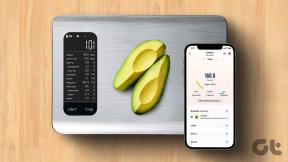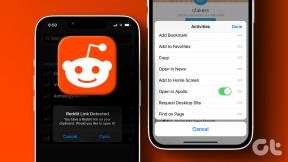9 najboljših načinov za odpravljanje napake Outlook Web ne prejema e-pošte
Miscellanea / / November 29, 2021
Kako bi vedeli, da vaš Outlookov račun ni prejemanje e-pošte? Šele ko nekdo stopi in reče: "Hej, si dobil mojo e-pošto?". To je nerodno, ker imate spletno aplikacijo Outlook odprto na zavihku. Vendar ne vidite nobenega novega e-poštnega sporočila. Šele takrat vas bo zadelo, da nekaj ni v redu in Outlook web ne prejema e-pošte v vaš nabiralnik.

Razlogov, zakaj e-poštna sporočila ne pridejo v vaš nabiralnik, je lahko veliko. Čeprav lahko težava obstaja v drugih Outlookovih namiznih in mobilnih aplikacijah, se bomo osredotočili samo na spletnega odjemalca, ki se nahaja na Outlook.com. Nekatere od teh rešitev lahko delujejo tudi na drugih platformah.
Začnimo.
1. Težave z omrežjem
Toliko je stvari, ki bi lahko šle narobe na vaši strani Wi-Fi ne deluje, je internetna hitrost počasna ali kakšna težava s povezljivostjo. Zajetje vsega tega je izven obsega tega priročnika. Prepričajte se le, da imate aktivno internetno povezavo ali preklopite na mobilne podatke. Za to sledite potrebnemu izklopu in rutini vklopa. Če to ne pomaga, morate to najprej popraviti.
2. Osvežite zavihek
Poskusite enkrat, če še niste. Precej osnovno, vendar lahko deluje. Je. možno, da se zavihek ni ponovno naložil ali da potisno obvestilo ni uspelo. za sprožitev in posodobitev štetja nabiralnika. Osvežitev zavihka brskalnika lahko. pomagajte zagnati stvari in posodobiti mapo »Prejeto«.
Tudi na Guiding Tech
3. Razvrščanje e-pošte
Ste preverili zavihek Drugo? Mogoče je e-pošta tam notri. Druga stvar, ki jo lahko storite, je, da razvrstite e-poštna sporočila, da ugotovite, kam je šla ta manjkajoča e-pošta. Mogoče ste prejeli e-pošto, vendar je bilo zakopano pod vsemi drugimi e-poštnimi sporočili, ki ste jih prejeli.

Kliknite gumb Filtriraj na desni, da razvrstite e-pošto po datumu in času, neprebranih itd. Vse možnosti so samoumevne in zelo uporabne v takšnih časih.
4. Izpad Outlooka
To se dogaja ves čas. Priporočamo, da preverite spletna mesta, ki vam pomagajo preveriti stanje storitve Outlook. Eno takšnih zanesljivih mest je Down Detector. Ti ljudje spremljajo številne priljubljene storitve po vsem svetu in med drugim vodijo dnevnik izpadov strežnika.

Obiščite Downdetector
5. Neželena mapa
Outlook je morda napačno filtriral e-pošto v mapo Neželeno. To je enako kot mapa z vsiljeno pošto. Če najdete e-pošto tam, morate narediti dve stvari. Najprej premaknite e-pošto v mapo »Prejeto« ali katero koli drugo mapo po vaši izbiri (preprosto povlecite in spustite).

Z desno tipko miške kliknite e-poštno sporočilo, da ga označite kot neželeno. To bo Outlooku povedalo, kaj naj stori naslednjič, ko bo e-pošta s tega naslova potrkala na vrata. Prav tako dodajte e-poštni ID na seznam dovoljenih, da se to nikoli več ne bo zgodilo. To lahko storite v Nastavitve > Nastavitve Outlooka > E-pošta > Neželena e-pošta in se pomaknete, da poiščete Varne pošiljatelje in domene.

Samo kliknite Dodaj, da dodate e-poštni naslov in shranite spremembe. Tik pod njo boste našli možnost dodajanja ID-jev poštnih seznamov na seznam dovoljenih.

E-poštni ID lahko dodate tudi na svoj seznam varnih pošiljateljev iz samega e-poštnega sporočila. Možnost boste našli pod ikono menija s tremi pikami na desni.
Tudi na Guiding Tech
6. Outlook pravila
Ali imate nastavljeno pravilo Outlooka? Pravila so verjetno ena najmočnejših funkcij Outlooka, ki vam omogoča, da se odločite, kaj boste počeli z dohodnimi e-poštnimi sporočili. Nastavite lahko pogoje in ko bodo izpolnjeni, bodo e-poštna sporočila samodejno premaknjena/razvrščena, filtrirana, označena itd.
Pravila najdete pod Nastavitve > Nastavitve Outlooka > E-pošta > Pravila.

Za moj račun ni določenih pravil, za vas pa je morda drugače. Preverite pravila in ugotovite, ali bi lahko kateri ali kateri koli pogoj spremenil cilj ali usodo e-pošte.

Kliknite gumb Uredi (ikona svinčnika) na levi strani pravila, da si ogledate, kaj naredi z idejo.
7. Počisti predpomnilnik brskalnika
Predpomnilnik brskalnika vam pomaga hitreje nalagati spletna mesta, ki ste jih morda odprli pred nalaganjem. Prihranijo čas in olajšajo življenje. Ampak ne vedno. Včasih lahko privedejo do težav, kot je ta, s katero se trenutno soočate, ko Outlook splet ne prejema e-pošte.

Ne glede na brskalnik, ki ga uporabljate za brskanje po spletu, obstaja način počistite podatke iz predpomnilnika pod nastavitvami. Upoštevajte, da se boste s tem odjavili iz vseh aplikacij in storitev, ki ste jih morda odprli v tem brskalniku. To bo vplivalo na vse odprte zavihke in okna. Zato shranite vse čakajoče delo, preden nadaljujete.
8. Račun Outlook je blokiran
Ali lahko pošiljate in prejemate e-pošto drugih uporabnikov? Če ne, potem ne gre za osamljeno vprašanje in vaš račun je bil blokiran. To se naredi za zaščito vašega računa pred nenavadnimi dejavnostmi prijave. Z lahkoto lahko odblokirajte svoj račun.
9. Več kot 20 povezanih računov
Z računom Outlook.com ne morete dodati ali »povezati« več kot 20 e-poštnih ID-jev. Če se to zgodi, v nobenem od njih ne boste prejeli e-pošte. Odstranite nekaj in počakajte nekaj minut, da sinhronizacija deluje.
Tudi na Guiding Tech
Pazi
Splet Outlook je dobro zasnovan, še posebej, če ga primerjate z uporabniškim vmesnikom namizne aplikacije Windows. Uporabniki operacijskega sistema Windows bodo presenečeni, ko bodo vedeli, da so stvari v Macu videti povsem drugače. Kakorkoli že, upam, da je vaša težava odpravljena in da zdaj normalno prejemate e-pošto. Sporočite nam, če imate povratne informacije ali najdete drug način za odpravo težave.
Naslednji: Ali uporabljate tudi Outlook v računalniku Mac in/ali Windows? Kliknite spodnjo povezavo in se naučite 15 vsakodnevnih bližnjic na tipkovnici, ki vam bodo olajšale življenje.